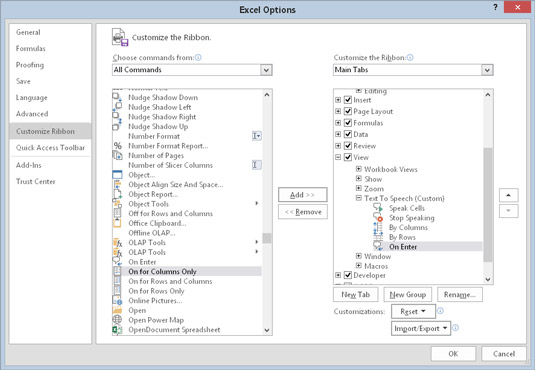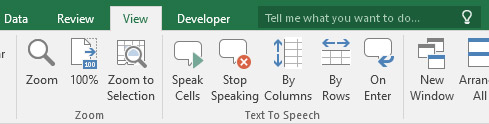Manuálne zmeny na páse s nástrojmi je veľmi jednoduché, musíte však používať Excel 2010 alebo novší. Ak nie, mali by ste tento krok preskočiť, pretože sa vás netýkajú. Stuhu si môžete prispôsobiť týmito spôsobmi:
-
Karty
-
skupiny
-
Pridajte nové vlastné skupiny.
-
Pridajte príkazy do vlastnej skupiny.
-
Odstráňte príkazy z vlastných skupín.
-
Odstráňte skupiny z karty.
-
Presuňte skupinu na inú kartu.
-
Zmeňte poradie skupín na karte.
-
Zmeňte názov skupiny.
Toto je pomerne obsiahly zoznam možností prispôsobenia, ale existujú určité akcie, ktoré nemôžete urobiť (bez ohľadu na to, ako veľmi sa snažíte):
-
Vstavané karty nemôžete odstrániť, ale môžete ich skryť.
-
Nie je možné odstrániť príkazy zo vstavaných skupín.
-
Nemôžete zmeniť poradie príkazov vo vstavanej skupine.
Manuálne zmeny na páse s nástrojmi môžete vykonať na paneli Prispôsobiť pás s nástrojmi v dialógovom okne Možnosti programu Excel. Najrýchlejší spôsob, ako zobraziť toto dialógové okno, je kliknúť pravým tlačidlom myši kdekoľvek na páse s nástrojmi a z kontextovej ponuky vybrať možnosť Prispôsobiť pás s nástrojmi.
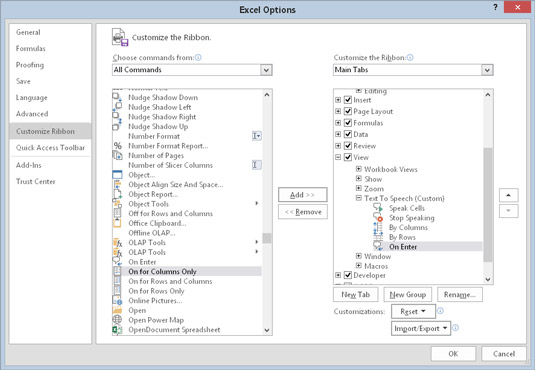
Karta Prispôsobiť pás s nástrojmi v dialógovom okne Možnosti programu Excel.
Proces prispôsobenia pásu kariet je veľmi podobný prispôsobeniu panela s nástrojmi Rýchly prístup. Jediný rozdiel je v tom, že sa musíte rozhodnúť, kam umiestniť príkaz v rámci pásu kariet. Postupujte podľa tohto všeobecného postupu:
Na zobrazenie rôznych skupín príkazov použite rozbaľovací zoznam na ľavej strane (označený Vybrať príkazy z).
Nájdite príkaz v zozname na ľavej strane a vyberte ho.
Pomocou rozbaľovacieho zoznamu na pravej strane (s označením Prispôsobiť pás s nástrojmi) vyberte skupinu kariet.
Hlavné karty označujú karty, ktoré sú vždy viditeľné; Karty nástrojov odkazujú na kontextové karty, ktoré sa zobrazia po výbere konkrétneho objektu.
V zozname na pravej strane vyberte kartu a skupinu, do ktorej chcete zadať príkaz.
Ak chcete rozbaliť hierarchické zoznamy, musíte kliknúť na ovládacie prvky so znamienkom plus.
Kliknutím na tlačidlo Pridať pridáte vybraný príkaz zľava do skupiny napravo.
Nezabudnite, že tlačidlo Nová karta môžete použiť na vytvorenie novej karty a tlačidlo Nová skupina na vytvorenie novej skupiny v rámci karty. Nové karty a skupiny majú všeobecné názvy, takže im pravdepodobne budete chcieť dať zmysluplnejšie názvy. Pomocou tlačidla Premenovať premenujete vybranú kartu alebo skupinu. Môžete tiež premenovať vstavané karty a skupiny.
Tu vidíte vlastnú skupinu s názvom Text na reč, ktorá bola pridaná na kartu Zobraziť (napravo od skupiny Lupa). Táto nová skupina má päť príkazov.
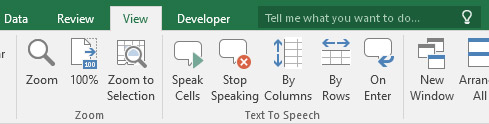
Karta Zobraziť s novou skupinou s názvom Text na reč.
Hoci nemôžete odstrániť vstavanú kartu, môžete ju skryť zrušením začiarkavacieho políčka vedľa jej názvu.